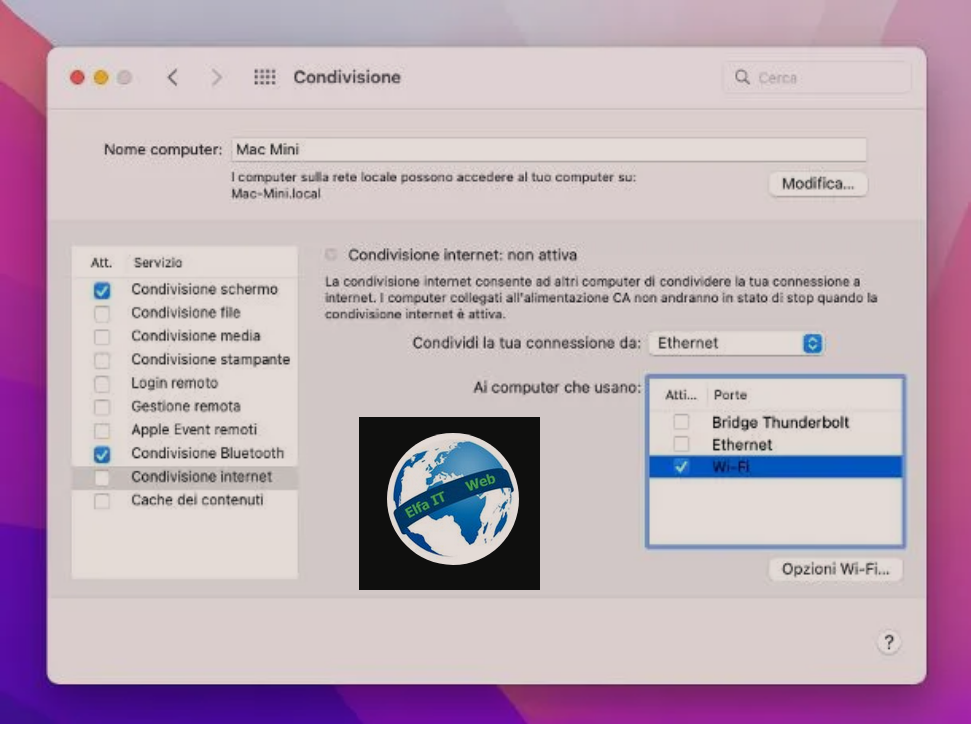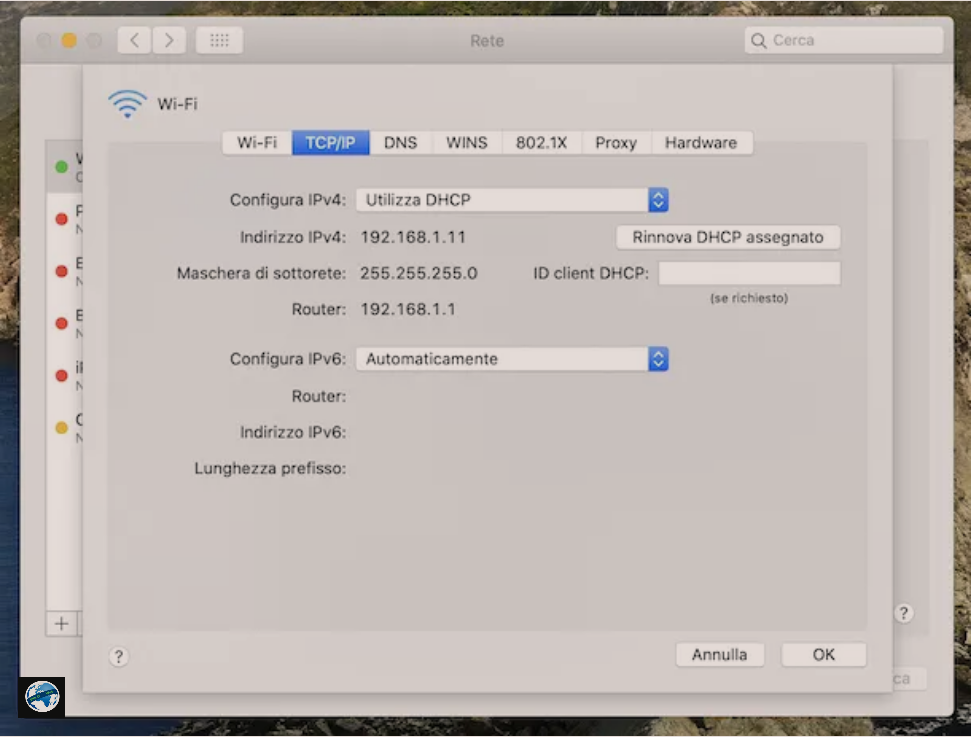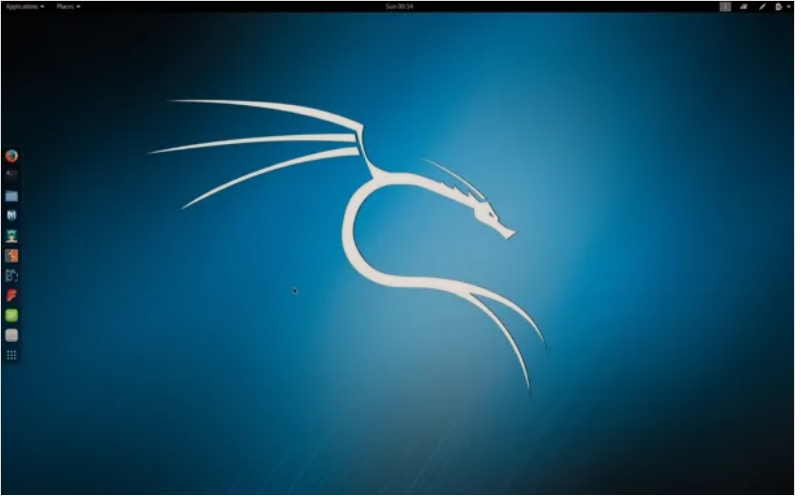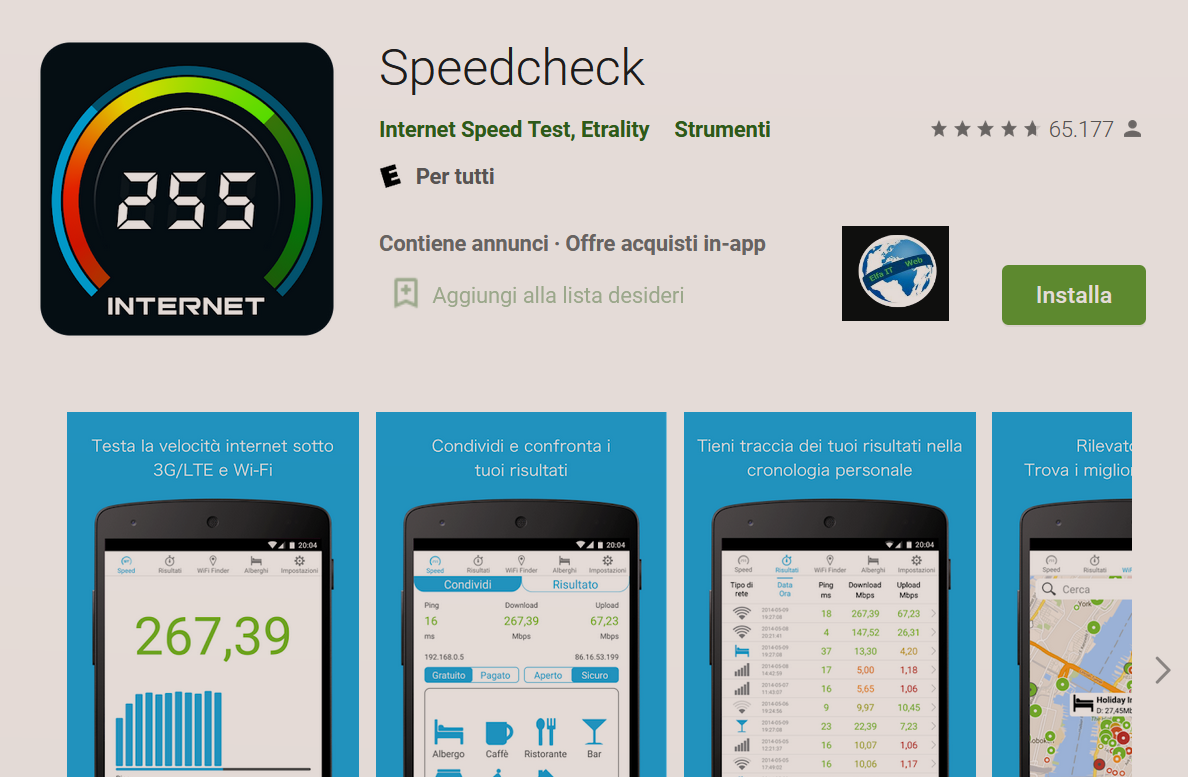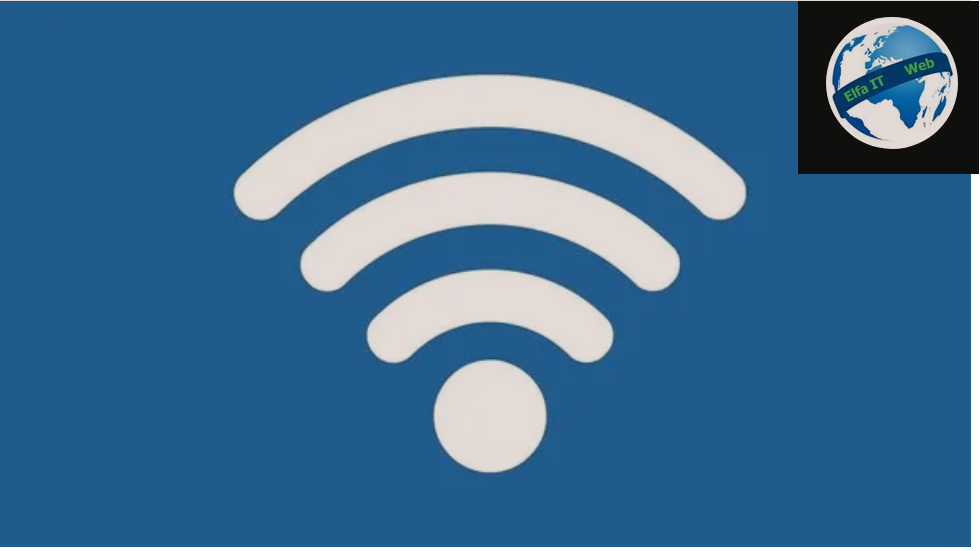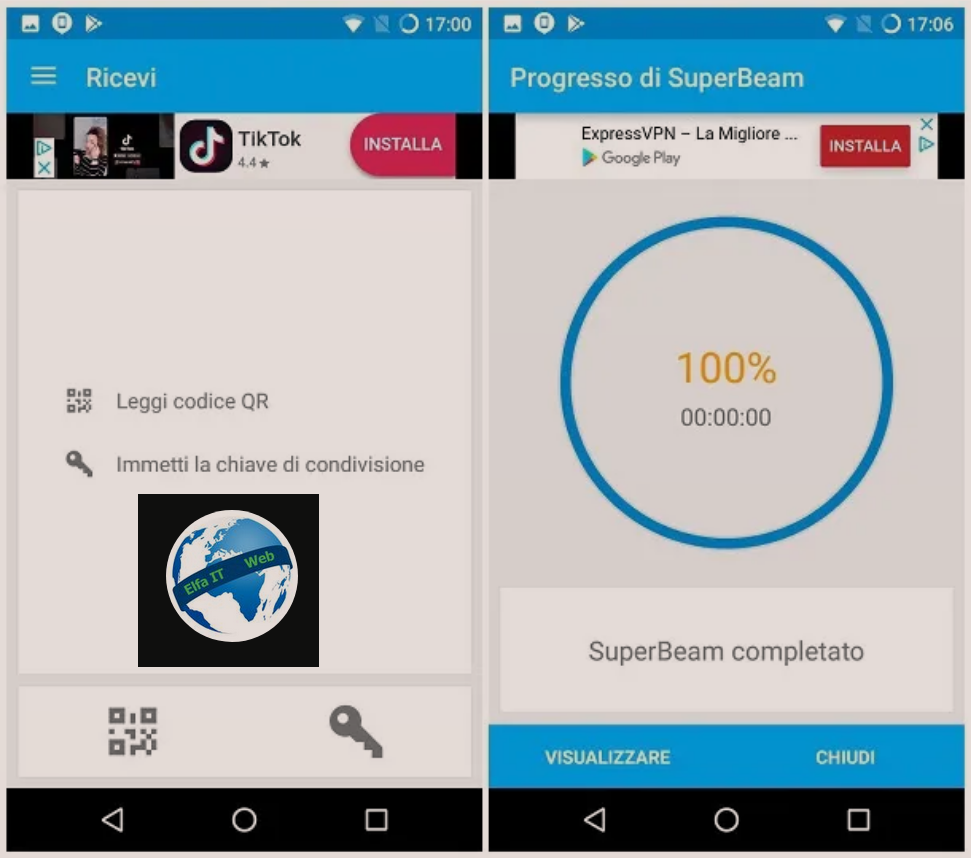Nese keni blerë një modem/router të ri Wi-Fi për shtëpinë tuaj dhe keni vene re qe fuqia e sinjalit nuk eshte e madhe sic mendonit, atehere do perpiqemi qe ti japim nje zgjidhje ketij problemi duke gjetur cila eshte frekuenca me e shpejte router modem wifi.
Te ndryshosh kanalin Wi-Fi eshte nje nga rruget, por nuk e kuptoni se ne cfar konsiston kjo procedurë dhe si ta zbatoni atë në praktikë?! Unë mund të të ndihmoj të kuptosh se si ta realizosh. Jo vetëm kaq: Unë gjithashtu mund t’ju sugjeroj cili është kanali më i mirë WiFi për t’u përdorur për të përmirësuar mbulimin e routerit tuaj.
E di, mbase në sipërfaqe mund të duket si një gjë e komplikuar dhe prerogativë e disave, por më besoni, nuk është aspak e tillë.
Permbajtja
- Informacioni paraprak
- Si të zgjedhesh frekuenca/kanalin më të mirë WiFi per router
- Windows
- macOS
- Android
- iOS/iPadOS
- Router
- Si të ndryshosh kanalin/frekuenca WiFi router
- Në rast problemesh
Informacioni paraprak
 Para se të hyni në thellesi të këtij udhëzuesi dhe të kuptoni, në praktikë, se si të identifikoni dhe vendosni kanalin me frekuenca me te mira wifi te router, më lejoni t’ju jap disa informacione më shumë mbi këtë temë.
Para se të hyni në thellesi të këtij udhëzuesi dhe të kuptoni, në praktikë, se si të identifikoni dhe vendosni kanalin me frekuenca me te mira wifi te router, më lejoni t’ju jap disa informacione më shumë mbi këtë temë.
Si fillim, kanalet/frekuenca WiFi router nuk janë asgjë tjetër veçse kanalet radio të përdorura nga modemet/ruterat për të transmetuar sinjalin e tyre. Zgjedhja e një të ndryshme nga ajo e paracaktuar mund të ndihmojë në shmangien e ndërhyrjeve që shpesh shqetësojnë sinjalin dhe nuk lejojnë që modemi/router të mbulojë një zonë mjaft të madhe të shtëpisë ose zyrës.
Në këtë drejtim, duhet të dini se rrjetet Wi-Fi jo vetëm që mund të ndërhyjnë me njëri-tjetrin, por gjithashtu mund të “shqetësohen” nga pajisjet e tjera elektronike që përdorin radio frekuencat, të tilla si telefona pa tela, furra me mikrovalë, çdo kontrollues/pajisje wireless dhe kështu me radhë. Prandaj, shumë shpesh, zgjedhja e kanalit optimal nuk është objektive, por duhet të studiohet bazuar në pozicionin e rrjetit pa tel që duhet të optimizohet, intensitetin e rrjeteve fqinje dhe pajisjet e tjera të pranishme në afërsi.
Siç mund ta dini tashmë, rrjetet moderne Wi-Fi ndahen në dy kategori: ato në frekuena wifi router 2.4 GHz, më të zakonshëm dhe në gjendje të ofrojnë një mbulim më të madh edhe pse më të prirur për ndërhyrje; dhe ato në frekuenca wifi router 5 GHz, më pak të përhapura, me një diapazon më të ulët (d.m.th. me më pak mbulim “fizik” dhe rezistencë të zvogëluar ndaj pengesave) por në gjendje të transferojnë të dhëna më shpejt, falë frekuences më të madhe të disponueshëme dhe më pak subjekt i ndërhyrjeve.
Në veçanti, rrjetet 2.4 GHz veprojnë në një diapazon prej vetëm 100 MHz (midis 2400 MHz dhe 2500 MHz) dhe secilit prej 13 kanaleve të disponueshëm u caktohet 20 MHz; është e lehtë të konkludohet se kanalet mund të mbivendosen njëra-tjetrën, me përjashtim të 1,6 dhe 11, intervalet e të cilave janë të ndara mirë. Problemi nuk paraqitet, megjithatë, për rrjetet 5 GHz, të cilat ofrojnë më shumë hapësirë të lirë në frekuenca më të larta dhe kanë 23 kanale me 20 MHz secila, pa mbivendosje.
Eshtë e vetëkuptueshme, prandaj, zgjedhja e kanalit më të mirë 5GHz WiFi mund të vihet lehtësisht në funksionet automatike të routerit (përveç zonave veçanërisht të dendura të rrjeteve pa tel); zgjedhja manuale e kanalit WiFi më të mirë 2.4 GHz ka më shumë kuptim, duke pasur parasysh gjerësinë e kufizuar të brezit operativ (dhe ndjeshmërinë më të madhe për ndërhyrje nga zona përreth).
Si të zgjedhesh frekuenca/kanalin më të mirë WiFi per router
Pas asaj që kam shpjeguar deri më tani, hapi i parë për të marrë për të identifikuar kanalin/frekuenca më pak të mbingarkuar per router WiFi është skanimi i zonës përreth duke përdorur disa softuerë të krijuar për këtë qëllim.
Windows
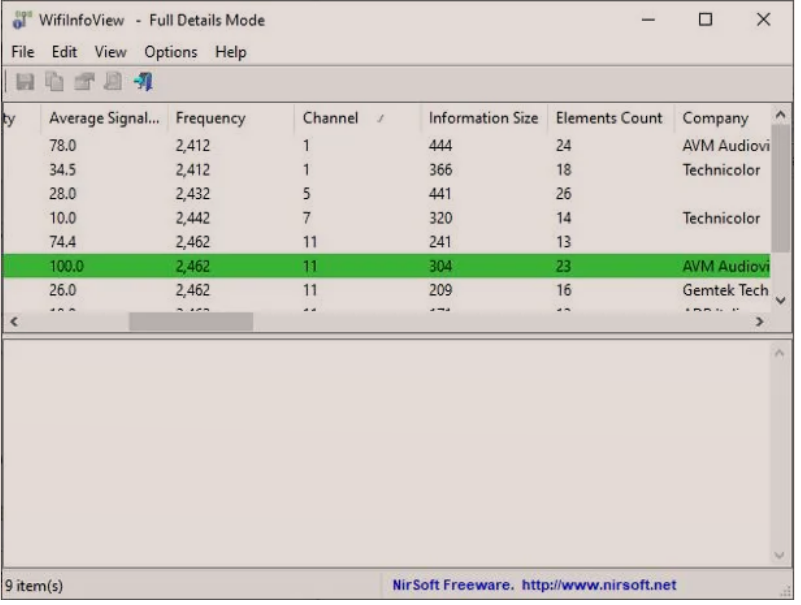 Në Windows, për shembull, mund të mbështeteni në programin falas WifiInfoView: për ta marrë atë, lidheni me këtë faqe në internet, klikoni në linkun Download WifiInfoView dhe prisni që paketa relative.zip të shkarkohet në kompjuterin tuaj.
Në Windows, për shembull, mund të mbështeteni në programin falas WifiInfoView: për ta marrë atë, lidheni me këtë faqe në internet, klikoni në linkun Download WifiInfoView dhe prisni që paketa relative.zip të shkarkohet në kompjuterin tuaj.
Tani, nxirrni arkivin e marrë në një dosje të zgjedhur nga ju, hapeni (p.sh. WifiInfoView.exe) që përmbahet brenda tij; nëse është e nevojshme, klikoni në butonin Po për të autorizuar ekzekutimin e tij, prisni disa momente që programi kompjuterik të identifikojë të gjitha rrjetet pa tel në afërsi, klikoni në skedën Channel në mënyrë që të renditni kanalet në rend ngjitës dhe të merrni shënim ate më pak të dendur ne rrjet.
macOS
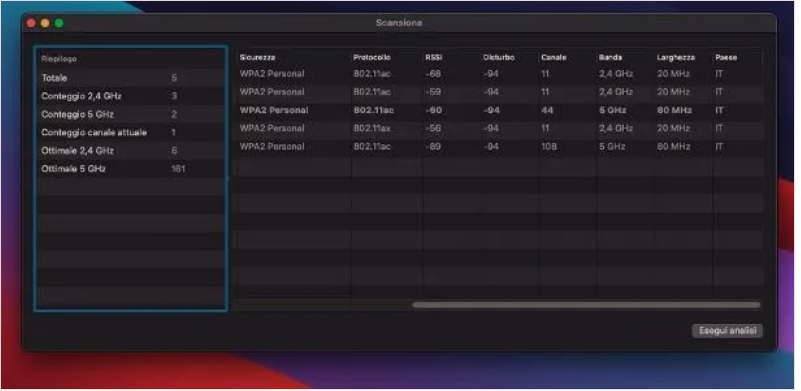 Nëse i juaji është Mac, mund të përdorni mjetin e Diagnosi Wireless/Open Wireless Diagnosis, i pranishëm midis programeve të përfshira si parazgjedhje në macOS: për ta rihapur atë, shtypni dhe mbani të shtypur butonin e opsionit/option në tastierë, klikoni në ikonën e rrjetit të vendosur në të djathtë (që përshkruan valet Wi-Fi) dhe zgjidhni artikullin Open Wireless Diagnosis/Apri diagnosi Wireless… nga menuja e propozuar.
Nëse i juaji është Mac, mund të përdorni mjetin e Diagnosi Wireless/Open Wireless Diagnosis, i pranishëm midis programeve të përfshira si parazgjedhje në macOS: për ta rihapur atë, shtypni dhe mbani të shtypur butonin e opsionit/option në tastierë, klikoni në ikonën e rrjetit të vendosur në të djathtë (që përshkruan valet Wi-Fi) dhe zgjidhni artikullin Open Wireless Diagnosis/Apri diagnosi Wireless… nga menuja e propozuar.
Pasi të jetë bërë kjo, klikoni në butonin Vazhdo/Continua, shkoni te Finestra/Window> Scansione/Scan (e vendosur në krye, në shiritin e menusë Mac) dhe prisni që softueri t’ju tregojë kanalet optimale për t’u përdorur për frekuencat e ndryshme.
Android
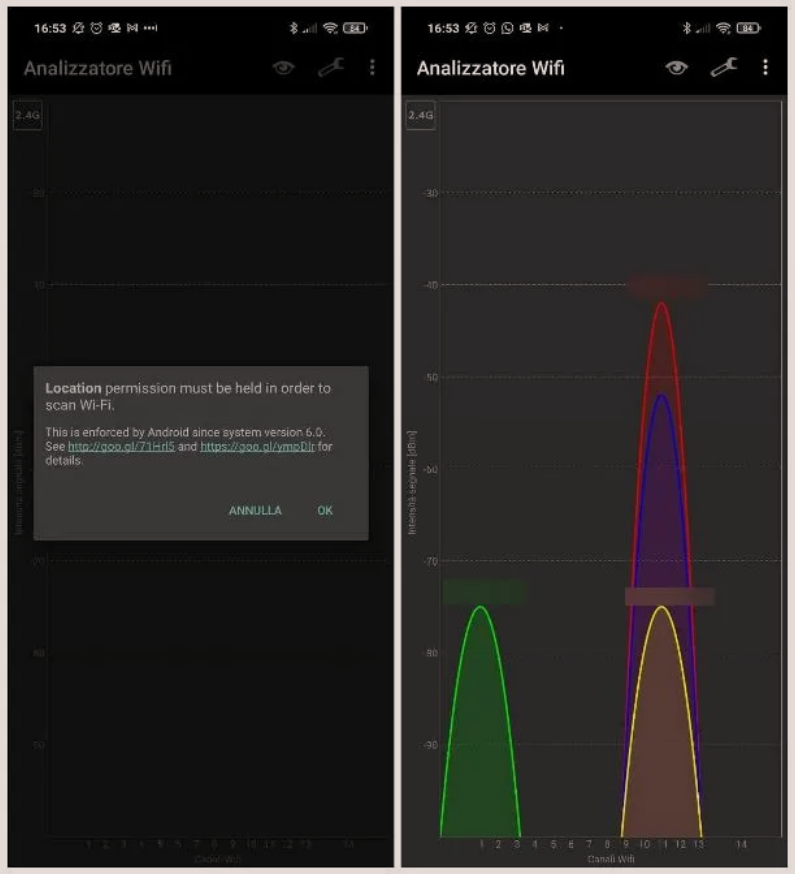 Në Android, megjithatë, mund t’i referoheni aplikacionit WiFi Analyzer, i cili mund të shkarkohet falas nga Play Store dhe nga tregjet alternative të dedikuara për pajisjet që nuk kanë shërbime të Google.
Në Android, megjithatë, mund t’i referoheni aplikacionit WiFi Analyzer, i cili mund të shkarkohet falas nga Play Store dhe nga tregjet alternative të dedikuara për pajisjet që nuk kanë shërbime të Google.
Për të shkarkuar aplikacionin, lidhuni në seksionin përkatës të tregut tuaj të referencës, prekni butonin Instalo dhe prisni që të përfundojë shkarkimi dhe instalimi i të njëjtit; në fund të procedurës, filloni Analyzerin Wi-Fi duke prekur butonin Open dhe nëse kërkohet, prekni butonat OK dhe Allow ndërsa përdorni aplikacionin për t’i dhënë lejet e nevojshme. Pastaj përdorni grafikun e propozuar për të identifikuar kanalin më të lirë wireless.
iOS/iPadOS
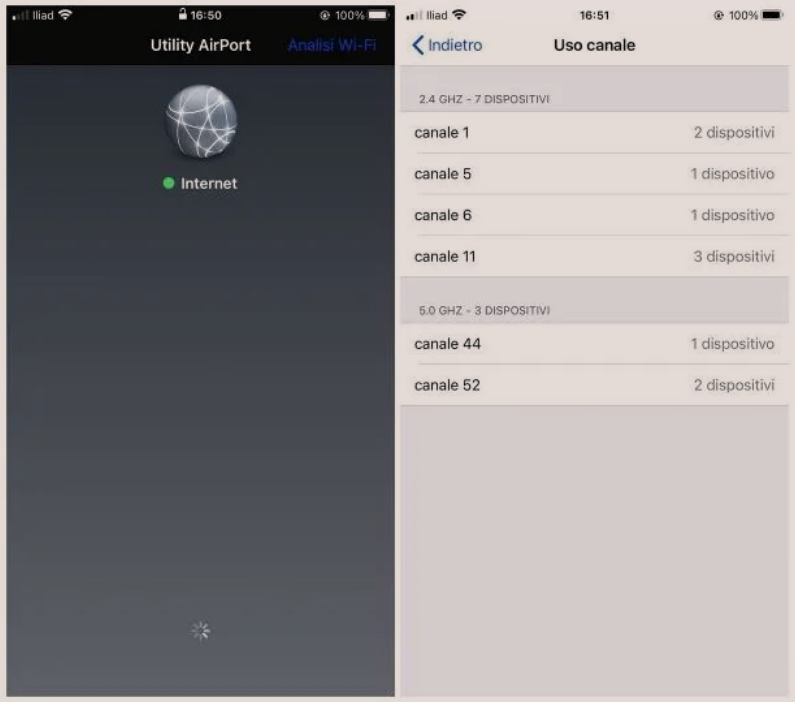 Nëse keni iPhone (ose iPad), mund të shikoni kanalet në përdorim nga rrjetet Wi-Fi të pranishme në afërsi në këtë mënyrë: hapni Cilësimet/Impostazioni/Settings sistemit operativ, duke shtypur simbolin e ingranazhit që ndodhet në ekranin kryesor, prekni Utility AirPort dhe të lëvizë levën e quajtur Analiza Wi-Fi në ON. Nëse nuk e gjeni shënimin e mësipërm, mund t’ju duhet të shkarkoni përsëri aplikacionin AirPort nga App Store.
Nëse keni iPhone (ose iPad), mund të shikoni kanalet në përdorim nga rrjetet Wi-Fi të pranishme në afërsi në këtë mënyrë: hapni Cilësimet/Impostazioni/Settings sistemit operativ, duke shtypur simbolin e ingranazhit që ndodhet në ekranin kryesor, prekni Utility AirPort dhe të lëvizë levën e quajtur Analiza Wi-Fi në ON. Nëse nuk e gjeni shënimin e mësipërm, mund t’ju duhet të shkarkoni përsëri aplikacionin AirPort nga App Store.
Tani, hapni Shërbimin AirPort, prekni butonin OK për t’i dhënë lejet e nevojshme dhe prekni artikullin e parë të Analizës Wi-Fi, të vendosur në të djathtë. Tani, vendosni një skanim që zgjat 30 sekonda, duke përdorur shiritin e rregullimit të shfaqur në ekran dhe trokitni lehtë mbi artikullin Analizo (lart djathtas).
Pas kësaj, duhet të shihni një listë të rrjeteve përreth, së bashku me të dhënat e fuqisë së sinjalit. Kur skanimi të ketë përfunduar, duke shtypur butonin (i) që ndodhet poshtë djathtas, mund të rigjeni listën e kanaleve në përdorim dhe të zgjidhni atë më pak të mbingarkuar.
Router
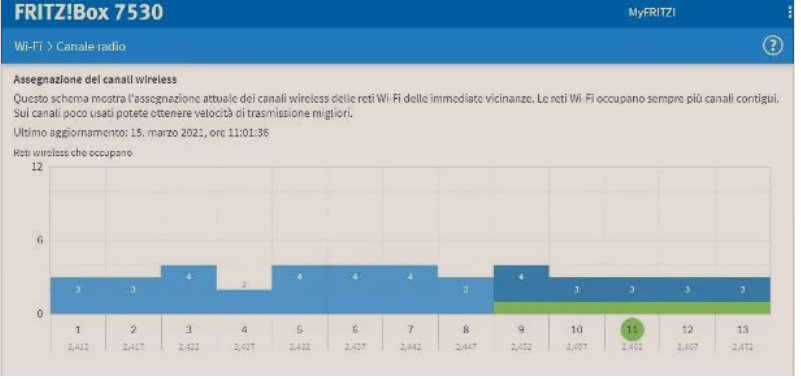 Shumica e routerëve përfshijnë një mekanizëm të dedikuar për zgjedhjen automatike të kanalit optimal; disa pajisje të rrjetit, megjithatë, ju lejojnë gjithashtu të shihni grafikisht nivelin e bllokimit të kanaleve wireless të disponueshëm.
Shumica e routerëve përfshijnë një mekanizëm të dedikuar për zgjedhjen automatike të kanalit optimal; disa pajisje të rrjetit, megjithatë, ju lejojnë gjithashtu të shihni grafikisht nivelin e bllokimit të kanaleve wireless të disponueshëm.
Në përgjithësi, për të hyrë në këtë veçori, së pari duhet të futeni në panelin e menaxhimit të routerit dhe më pas të arrini në seksionin kushtuar rrjetit pa tel/Wireless dhe zgjedhjen e kanalit të rrjetit. Për shembull, në pajisjen time (një AVM FRITZ! Kutia 7530), klikoni në menunë Wi-Fi të vendosur në të majtë, pastaj në artikullin e kanalit të Radios dhe pastaj këshillohuni me grafikun e quajtur Caktimi i kanaleve wireless.
Si të ndryshosh kanalin/frekuenca WiFi router
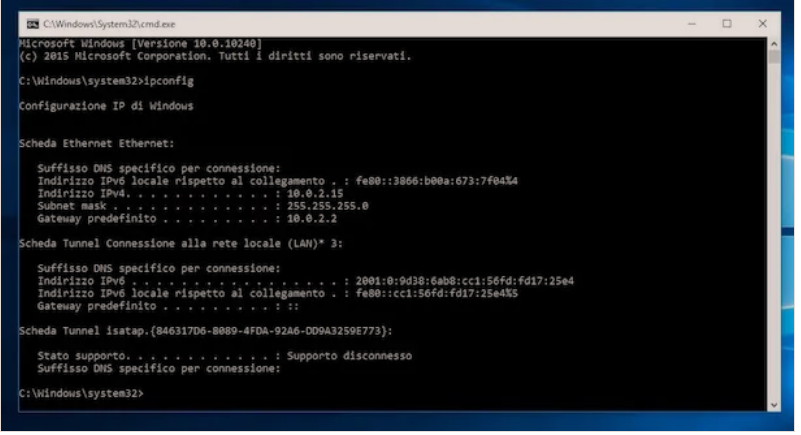 Tani që keni identifikuar kanalin Wi-Fi më pak të mbingarkuar, është koha të shpjegoni se si ta vendosni atë në routerin tuaj. Ky ndryshim duhet të zbatohet nga paneli i menaxhimit të pajisjes: për të hyrë në të, lidhni pajisjen në të cilën keni ndërmend të veproni (qoftë një kompjuter, një smartphone ose një tablet) me rrjetin Wi-Fi të gjeneruar nga modemi ose, akoma më mirë, përmes Ethernet kabllor ; prandaj përpiquni të kerkoni në internet për të verifikuar që gjithçka po funksionon për më të mirën dhe përdorni procedurën që ju përshtatet më shumë për të gjetur adresën IP të routerit.
Tani që keni identifikuar kanalin Wi-Fi më pak të mbingarkuar, është koha të shpjegoni se si ta vendosni atë në routerin tuaj. Ky ndryshim duhet të zbatohet nga paneli i menaxhimit të pajisjes: për të hyrë në të, lidhni pajisjen në të cilën keni ndërmend të veproni (qoftë një kompjuter, një smartphone ose një tablet) me rrjetin Wi-Fi të gjeneruar nga modemi ose, akoma më mirë, përmes Ethernet kabllor ; prandaj përpiquni të kerkoni në internet për të verifikuar që gjithçka po funksionon për më të mirën dhe përdorni procedurën që ju përshtatet më shumë për të gjetur adresën IP të routerit.
- Windows: Hapni Command Prompt/Prompt dei comandi (gjendet në dosjen Accessories Windows/Accessori Windows të menusë Start) dhe futni komandën ipconfig brenda tij, e ndjekur nga shtypja e butonit Enter. Informacioni që po kërkoni tregohet pranë artikullit Default Gateway/Gateway Predefinito.
- macOS: hapni Terminalin (gjendet në menunë Shko> Shërbimet/Utility), lëshoni komandën ipconfig getifaddr en1 dhe shtypni butonin Enter në tastierë, për të parë IP-në e routerit.
- Android: shkoni te menuja settings> Rete e internet/Network and Internet> Wi-Fi, prekni simbolin e ingranazhit qe ndodhet pranë emrit të rrjetit wireless me të cilin jeni lidhur dhe prekni artikullin e avancuar, i vendosur në panelin tjetër. IP-ja e routerit tregohet nën hyrjen Gateway.
- iPhone dhe iPad: hapni menunë Impostazioni/settings iOS/iPadOS > Wi-Fi, lokalizoni emrin e rrjetit me të cilin jeni lidhur dhe trokitni lehtë mbi butonin (i) për të marrë informacionin që kërkoni.
Pasi të keni identifikuar IP-në e pajisjes, hapni çdo browser/shfletues që preferoni, futni adresën në fjalë në shiritin e navigimit të shfletuesit dhe shtypni Enter/Invio: nëse gjithçka shkoi mirë, duhet të gjendeni para ekranit të hyrjes Router-i.
Tani, nëse kjo është hera e parë që përpiqeni të përdorni pajisjen, përdorni kredencialet e paracaktuara (zakonisht admin/admin ose admin/password) ose të dhënat e hyrjes të shtypura në etiketë në pjesën e pasme të modemit ; përndryshe, nëse më parë keni ndryshuar të dhënat tuaja të hyrjes, futni ato në fushat përkatëse.
Pasi të keni hyrë, lokalizoni menunë kushtuar rrjetit wireless, hapeni atë dhe arrini në zonën e dedikuar për impostazioni avanzate/advanced settings të së njëjtës; vëzhgoni me kujdes opsionet e disponueshme dhe përdorni artikujt, menutë dhe butonat kushtuar zgjedhjes së kanalit Wi-Fi, për ta zgjedhur atë. Në fund, mos harroni të shtypni butonin për të zbatuar ndryshimet e bëra.
Nëse router-i juaj është me bandë të dyfishtë, kështu që mbështet të dy rrjetet 2.4GHz dhe 5GHz, do të duhet të zgjidhni se në cilin rrjet do të vazhdoni: siç u përmend më parë, kalimi i kanaleve ka më shumë kuptim për rrjetet 2.4GHz.
Ne rast problemesh
Nese keni ndjekur udhëzimet dhe keni ndryshuar kanalin Wi-Fi të modemit/routerit tuaj, por nuk vëreni ndonjë përmirësim, atehere provoni ta fikni dhe ndizni përsëri modemin/routerin: është një pajisje elektronike dhe si e tillë mund të “bllokohet” dhe të mos funksionojë më siç duhet. Në shumicën e rasteve, mjafton një reboot për ta kthyer shpejtësinë e rrjetit në një nivel të pranueshëm.
Nëse akoma nuk mund ta zgjidhni problemin, provoni të ndryshoni vendndodhjen e routerit: sigurisht që mund të duket e parëndësishme për shumicën e njerëzve, por, në rast të problemeve që lidhen me zgjerimin e rrjetit Wi-Fi, rivendosja e pajisjes së rrjetit mund të jetë ndihmë për të shijuar plotësisht shpejtësinë e lidhjes suaj të internetit pa tel.
Kështu që përpiquni të vendosni modemin/routerin tuaj në një pikë tjetër të shtëpisë tuaj në mënyrë që të zvogëloni distancën maksimale kur lidheni nga cepat më të largëta. Ideali, nëse është e mundur, do të ishte në qendër të shtëpisë.
Së fundmi, për të përjashtuar ngadalësimet e shkaktuara nga cilësia e dobët e lidhjes në internet, unë sugjeroj që të kontaktoni me ekipin e shërbimit të klientit të ofruesit tuaj të internetit dhe të përpiqeni ta trajtoni atë duke kërkuar një ndërhyrje në internet.
Operatori do të kryejë të gjitha kontrollet e nevojshme në rrjet dhe nëse është e nevojshme, do të dërgojë një teknik për të kontrolluar sistemin. Nëse situata nuk duket të përmirësohet as në këtë mënyrë, unë sugjeroj që të merrni në konsideratë blerjen e një forcus frekuencash/range extender ose të një adaptor Powerline.